荣耀路由器2恢复出厂设置的两种方法
荣耀路由器2想要恢复出厂设置,该怎么恢复呢?下面我们就来看看的设置方法。
方法一:硬件恢复出厂设置
1、首先,把你的荣耀路由2接通电源,然后稍微等待一会(路由器启动需要时间)。
2、然后使用笔尖、牙签、针等物体,按住荣耀路由2机身的Reset复位孔,暂时不要松开。然后观察指示灯的情况,当指示灯熄灭后,可以松开复位按键了;此时,荣耀路由2会自动重启并亮红灯,表示恢复出厂设置成功。

荣耀路由2硬件恢复出厂设置
重要提示:
(1)、荣耀路由器2的复位按键,不是Hi按键了,是网口旁边的一个小孔,如上图所示。
(2)、硬件恢复出厂设置的方法,比软件恢复出厂设置的方法,更加的简单、方便。所以,小编是建议大家使用这种方法,软件恢复出厂设置的方法,大家最好不要用。
方法二:软件恢复出厂设置
1、首先,电脑需要用网线,连接到荣耀路由2的网线接口(任意一个网口都可以)。
如果是笔记本电脑,连接荣耀路由2的Wi-Fi信号即可,无需用网线连接到网口。
2、然后在电脑的浏览器中输入:192.168.3.1打开登录界面——>输入正确的登录密码,就可以登录到荣耀路由2的设置界面了,如下图所示。
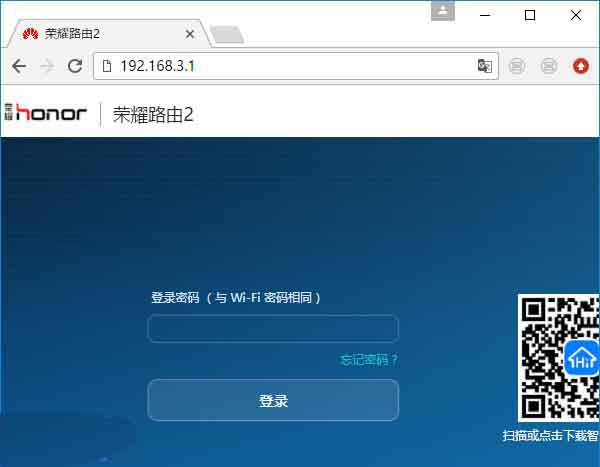
荣耀路由2登录界面
重要说明:
各位同学请注意,如果你在操作的时候,遇到了以下2个问题,请放弃这种方法,直接用硬件恢复出厂设置的方法来进行操作。
(1)、在电脑浏览器中输入:192.168.3.1后,打不开荣耀路由2的登录界面。
(2)、可以打开荣耀路由2的登录界面,但不知道登录密码,不能登录到设置界面。
3、在荣耀路由2的设置界面,点击更多功能——> 系统设置 ——>备份与恢复选项打开——>继续点击右侧页面中的恢复出厂设置按钮,就可以开始恢复出厂设置了。
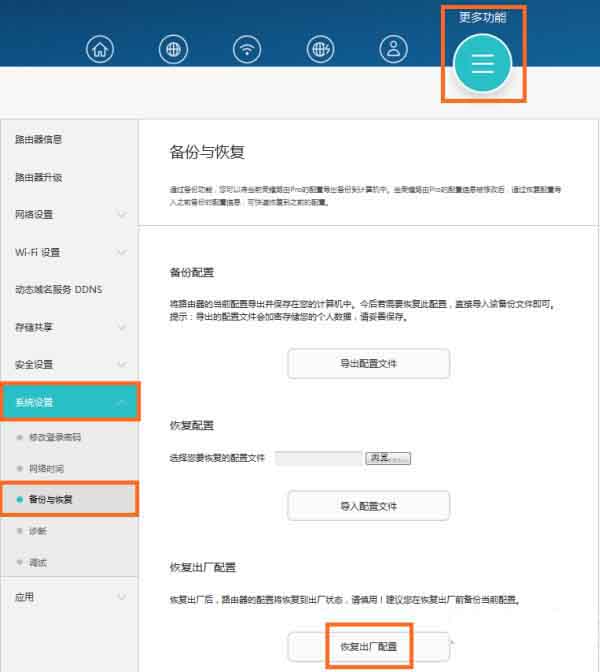
荣耀路由2软件恢复出厂设置
注意问题:
最后,小编给大家补充说明一点,那就是在恢复出厂设置的过程中,不要断开路由器的电源,否则会损坏路由器,这一点大家在操作的时候注意下。
补充说明:
恢复出厂设置后,你的这台荣耀路由2就不能上网了;这时候,需要重新设置荣耀路由2上网,设置成功后,才可以正常的使用。
注意事项:
恢复出厂设置后,路由器中所有的配置参数都会丢失,需要重新设置才能上网。因此,如果你的荣耀路由2工作正常,小编就不建议把它恢复出厂设置。
推荐系统
番茄花园 Windows 10 极速企业版 版本1903 2022年7月(32位) ISO镜像快速下载
语言:中文版系统大小:3.98GB系统类型:Win10番茄花园 Windows 10 32位极速企业版 v2022年7月 一、系统主要特点: 使用微软Win10正式发布的企业TLSB版制作; 安装过程全自动无人值守,无需输入序列号,全自动设置; 安装完成后使用Administrator账户直接登录系统,无需手动设置账号。 安装过程中自动激活
新萝卜家园电脑城专用系统 Windows10 x86 企业版 版本1507 2022年7月(32位) ISO镜像高速下载
语言:中文版系统大小:3.98GB系统类型:Win10新萝卜家园电脑城专用系统 Windows10 x86企业版 2022年7月 一、系统主要特点: 使用微软Win10正式发布的企业TLSB版制作; 安装过程全自动无人值守,无需输入序列号,全自动设置; 安装完成后使用Administrator账户直接登录系统,无需手动设置账号。 安装过程
笔记本&台式机专用系统 Windows10 企业版 版本1903 2022年7月(32位) ISO镜像快速下载
语言:中文版系统大小:3.98GB系统类型:Win10笔记本台式机专用系统 Windows 10 32位企业版 v2022年7月 一、系统主要特点: 使用微软Win10正式发布的企业TLSB版制作; 安装过程全自动无人值守,无需输入序列号,全自动设置; 安装完成后使用Administrator账户直接登录系统,无需手动设置账号。 安装过
笔记本&台式机专用系统 Windows10 企业版 版本1903 2022年7月(64位) 提供下载
语言:中文版系统大小:3.98GB系统类型:Win10笔记本台式机专用系统 Windows10 64专业版 v2022年7月 一、系统主要特点: 使用微软Win10正式发布的专业版制作; 安装过程全自动无人值守,无需输入序列号,全自动设置; 安装完成后使用Administrator账户直接登录系统,无需手动设置账号。 安装过程中自动
雨林木风 Windows10 x64 企业装机版 版本1903 2022年7月(64位) ISO镜像高速下载
语言:中文版系统大小:3.98GB系统类型:Win10新雨林木风 Windows10 x64 企业装机版 2022年7月 一、系统主要特点: 使用微软Win10正式发布的企业TLSB版制作; 安装过程全自动无人值守,无需输入序列号,全自动设置; 安装完成后使用Administrator账户直接登录系统,无需手动设置账号。 安装过程中自动激活
深度技术 Windows 10 x64 企业版 电脑城装机版 版本1903 2022年7月(64位) 高速下载
语言:中文版系统大小:3.98GB系统类型:Win10深度技术 Windows 10 x64 企业TLSB 电脑城装机版2022年7月 一、系统主要特点: 使用微软Win10正式发布的企业TLSB版制作; 安装过程全自动无人值守,无需输入序列号,全自动设置; 安装完成后使用Administrator账户直接登录系统,无需手动设置账号。 安装过程
电脑公司 装机专用系统Windows10 x64 企业版2022年7月(64位) ISO镜像高速下载
语言:中文版系统大小:3.98GB系统类型:Win10电脑公司 装机专用系统 Windows10 x64 企业TLSB版2022年7月一、系统主要特点: 使用微软Win10正式发布的企业TLSB版制作; 安装过程全自动无人值守,无需输入序列号,全自动设置; 安装完成后使用Administrator账户直接登录系统,无需手动设置账号。 安装过
新雨林木风 Windows10 x86 企业装机版2022年7月(32位) ISO镜像高速下载
语言:中文版系统大小:3.15GB系统类型:Win10新雨林木风 Windows10 x86 专业版 2022年7月 一、系统主要特点: 使用微软Win10正式发布的专业版制作; 安装过程全自动无人值守,无需输入序列号,全自动设置; 安装完成后使用Administrator账户直接登录系统,无需手动设置账号。 安装过程中自动激活系统,无
相关文章
- 斐讯K2路由器怎么刷机? 超简易的刷机教程
- 无线路由器怎么桥接?华硕RT-AC 54U无线路由器设置桥接详细教程
- TL-TR862 3G无线路由器无法开机/充电问题的解决方法介绍
- 小米路由器HD/Pro配置哪个好?小米路由器HD和小米路由器3 Pro区别对比评测
- 如何突破ARP防火墙限速、ARP限速软件、绕过ARP防火墙限制网速
- 小米路由器Pro怎么样?小米路由器Pro真机拆解图
- 猎豹极速WiFi好不好 猎豹极速WiFi配置怎么样
- 查看贝尔金路由器运行状态的方法
- 飞鱼星路由器引入故障的解决方法
- 小米随身Wifi电脑关机后还能用吗 小米随身Wifi值得购买吗?
- 索尼s36h怎么刷机 索尼s36h刷机教程讲解【图文】
- 小米路由器AX9000值得入手吗 小米路由器AX9000体验评测
- 华为喵王多少钱 华为喵王3g路由器怎么样 华为喵王配置如何
- 网速不稳定怎么办? 网速不稳定的原因与解决办法
热门系统
- 1华硕笔记本&台式机专用系统 GhostWin7 32位正式旗舰版2018年8月(32位)ISO镜像下载
- 2雨林木风 Ghost Win7 SP1 装机版 2020年4月(32位) 提供下载
- 3深度技术 Windows 10 x86 企业版 电脑城装机版2018年10月(32位) ISO镜像免费下载
- 4电脑公司 装机专用系统Windows10 x86喜迎国庆 企业版2020年10月(32位) ISO镜像快速下载
- 5深度技术 Windows 10 x86 企业版 六一节 电脑城装机版 版本1903 2022年6月(32位) ISO镜像免费下载
- 6深度技术 Windows 10 x64 企业版 电脑城装机版2021年1月(64位) 高速下载
- 7新萝卜家园电脑城专用系统 Windows10 x64 企业版2019年10月(64位) ISO镜像免费下载
- 8新萝卜家园 GhostWin7 SP1 最新电脑城极速装机版2018年8月(32位)ISO镜像下载
- 9电脑公司Ghost Win8.1 x32 精选纯净版2022年5月(免激活) ISO镜像高速下载
- 10新萝卜家园Ghost Win8.1 X32 最新纯净版2018年05(自动激活) ISO镜像免费下载
热门文章
- 1华为手环6pro有游泳功能吗-支持游泳模式吗
- 2重装上阵新赛季有哪些重型武器_重装上阵新赛季重型武器列表
- 3使用win7中本地搜索功能时四个技巧快速找到文件的操作方如何用win7的搜索功能法
- 4premiere怎么更改素材序列? premiere更改序列设置的方法
- 5天天酷跑布鲁与冰原狼仔哪一个好 布鲁好还是冰原狼仔好
- 6斐讯k1路由器刷Breed BootLoader(不死UBoot)教程
- 7路由器密码忘了怎么办 无线路由器登陆密码忘了解决方法【详解】
- 8战双帕弥什超频晶币极如何获得_战双帕弥什超频晶币极获得方法
- 9Redmi AirDots 3 Pro体验如何 Redmi AirDots 3 Pro详细评测
- 10安全事件应急响应工具箱
常用系统
- 1新萝卜家园电脑城专用系统 Windows10 x86 企业版 2018年5月(32位) ISO镜像免费下载
- 2雨林木风Ghost Win8.1 (X64) 极速纯净版2020年11月免激活) ISO镜像高速下载
- 3新萝卜家园 Ghost Win7 x64 SP1 极速版2022年3月(64位) 高速下载
- 4笔记本&台式机专用系统 Windows10 六一节 企业版 版本1903 2021年6月(32位) ISO镜像快速下载
- 5笔记本&台式机专用系统 Windows10 新春特别 企业版 版本1903 2022年2月(32位) ISO镜像快速下载
- 6番茄花园 Windows 10 六一节 极速企业版 版本1903 2022年6月(32位) ISO镜像快速下载
- 7雨林木风Ghost Win7 x64 SP1 极速装机版2022年2月(64位) 高速下载
- 8笔记本系统Ghost Win8.1 (32位) 极速纯净版2019年10月(免激活) ISO镜像高速下载
- 9番茄花园 Ghost XP SP3 海量驱动装机版 2021年10月 ISO镜像高速下载
- 10电脑公司Ghost Win7 Sp1 新春特别 装机万能版2022年2月(32位) 提供下载






















